2 adet Windows 10 hesabınızda bulunan tüm Windows ayarlarınızın nasıl yedeklendiğini ve yedeklemiş olduğunuz tüm bu ayarların başka bir Windows 10 hesabınıza nasıl geri yüklendiğini göstereceğiz.
Windows 10, tüm ayarlarınızı doğrudan yedeklemek ve bu yedeklerini geri yüklemek için maalesef herhangi bir araç sağlamamaktadır. Ancak, işletim sisteminizde ki yapılandırma yapılan değişikliklerinizi içe ve dışa aktarmak için Senkronizasyon özelliğini kullanma olanağınız vardır. Microsoft hesabı, Windows 10'unuza uyguladığınız tüm Windows Ayarlarını ve seçeneklerini depolar. Bu nedenle, bu senkronizasyon özelliğini kullanarak Windows 10 hesabınızda oturum açtığınızda tüm değişiklikleriniz otomatik olarak alınır.
2 adet yöntem ile yedekleme ve geri yüklemeyi bahsedeceğiz. Birincisi sadece Windows 10 ayarlarınızı yedekleyip, geri yükleme veya Tüm Windows ayarlarını yedekleyip geri yükleme.
1) Sadece Windows 10 Ayarlarını Yedekleme ve Geri Yüklemek İçin
- İlk önce Windows Ayarlar sayfasını açın. Kısayol olarak Win + I tuşları ile açabilirsiniz.
- "Hesaplar" sayfasına gidin.
- Sol menüden "Senkronizasyon Ayarları"na gidin. "Ayarlarınızı Eşitleyin" diye de yazabilir. Benim Windows 10 işletim sistemin ingilizce dili olduğu için Türkçe işletim sisteminde ne yazdığını bilememekteyim. Fakat resimler ile yola çıkarak zorlanmadan bulacağınızı düşünüyorum.
- Aşağıda ki resimde de örnek olarak gösterildiği gibi karşınıza çıkan sayfada bulunan tüm özelliklerin aktif olduğundan emin olmalısınız. Eğer kapalı herhangi bir özellik varsa aktif etmeniz sizin için daha yararlı olacaktır.
- Tekrar sol menüden "E-posta ve Hesaplar" sayfasına gidin.
- Açılan sayfada yedeklemenin yapılacağı aktif kullandığınız bir e-posta adresinin olup olmadığını kontrol ediniz.
- Eğer yedeklemek için bir e-posta adresiniz yoksa "Hesap Ekle" butonuna tıklayarak yeni bir e-posta hesabınızı Windows 10 işletim sisteminize ekleyebilirsiniz.
- Açılan listeden "Outlook.com" istemcisini seçin.
- Window 10 e-posta adresinizi girin ve "İleri" butonuna basın.
- Microsoft hesabınız için 2 adımlı doğrulamayı etkinleştirdiğinizi varsayalım ve cep telefonunuza "Microsoft Authenticator" uygulamasını indirip uygulamayı başlatın ve oturum açmayı tamamlamak için giriş yaparak Onaylayın.
- Şimdi eklemiş olduğunuzu e-posta adresinize tüm yedeklemeleri yapmak için bilgisayarınızı yeniden başlatın.
- Bir cihazdaki yedeklemeyi geri yüklemek için yalnızca bu cihazı kullanarak “cihazı” imzalamanız gerekmektedir.
- Sisteminizi açın ve önceki adımlarda eklediğiniz kullanıcı adını ve şifreyi girin.
- Girdiniz bu kimlik bilgilerini yeni yüklenen Windows 10'da da kullanabilirsiniz.
- Tüm yedeklemelerin otomatik olarak geri yüklenmesi için yukarıda belirtilen senkronizasyon ayarlarını aktif etmeniz gerekmektedir.
2) Kayıt Defteri Düzenleyicisi ile Tüm Ayarları Yedekleme
Bazen Windows işletim sisteminize yüklediğiniz 3. taraf programların ayarlarını başka Windows işletim sisteminize geri yüklemek isteyebilirsiniz. Bu yöntemle tüm programlarınızın ayarlarını yedekleyebilir daha sonra geri yükleme yapabilirsiniz.
Bazen Windows işletim sisteminize yüklediğiniz 3. taraf programların ayarlarını başka Windows işletim sisteminize geri yüklemek isteyebilirsiniz. Bu yöntemle tüm programlarınızın ayarlarını yedekleyebilir daha sonra geri yükleme yapabilirsiniz.
- Öncelikle "Kayıt Defteri Düzenlecisi"ni açın. Kısayol olarak Win + R tuşuna basıp daha sonra çıkan pencereye regedit.exe yazın ve Enter tuşuna basın.
- Sol sütunda listelerin çıktığından emin olun. Sol üstten "Dosya" tıklayın ve açılır menüden "Dışa Aktar"ı seçin.
- Kayıt defterinden çektiğiniz tüm yedeklemelerinizi kaydedebilmeniz için bir isim ve kaydedicek bir yol seçip "Kaydet" butonuna basarak kaydedin.
- Kayıt defterlerinde ki kayıtların tamamının kaydedilmesi için bir kaç dakika beklemeniz gerekebilir.
- Şimdi "C\Users\Kullanıcı Adınız\" klasörüne gidin.
- Eğer gizli dosyalarınızı görüntüleme özelliğiniz kapalı ise gizli dosyaları görünümünü açın. Çünkü bu klasörde AppData klaösürünü görebilmeniz gerekmektedir.
- Bu AppData klasörümü kopyalayın ve Kayıt Dosyasını kaydettiğiniz yere yapıştırın.
- Bu kopyaladığını iki dosyayı/klasörü şimdi güvenli bir yere taşıyınız (USB, CD/DVD veya Cloud).
- Şimdi bunları yeni Windows işletim sisteminize geri yükleyebilirsiniz.
- Yukarıda belirtilen yolu kullanarak tekrar kayıt defteri düzenleyicisine erişin ve sol üstten “Dosya” ya tıklayın, ardından “İçe Aktar” ı seçerek kayıt defteri için dışarı aktardığınız dosyayı seçip içeri aktarınız.
- Tekrar "C\Users\Kullanıcı Adınız\" klaösürne gidin ve AppData klasörünü buraya yapıştırın.
- Karşınıza değişiklikler yapılsın mı sorusu gelirse Evet deyip devam edebilirsiniz.
- Tüm bu işlemlerinizi yaptıktan sonra bilgisayarınızı yeniden başlatın.
İşte bu kadar arkadaşlar.
Kolay gelsin.












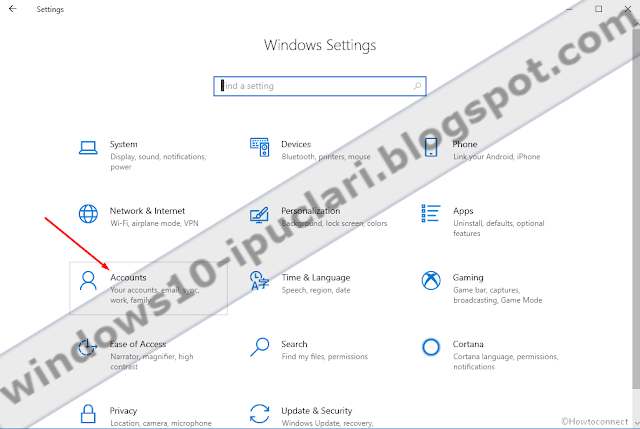


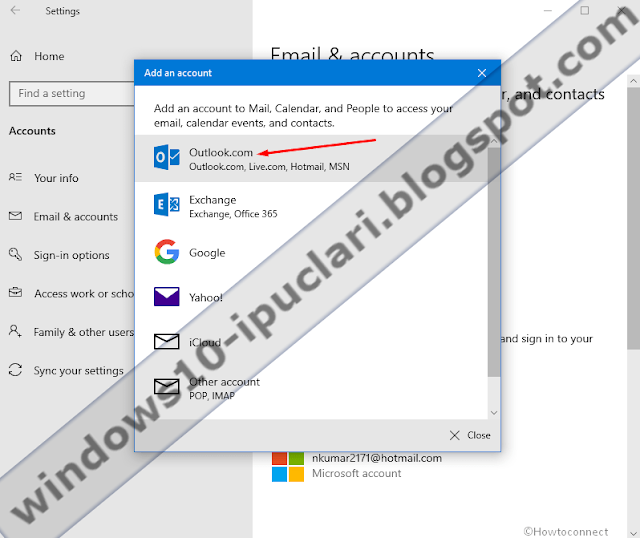

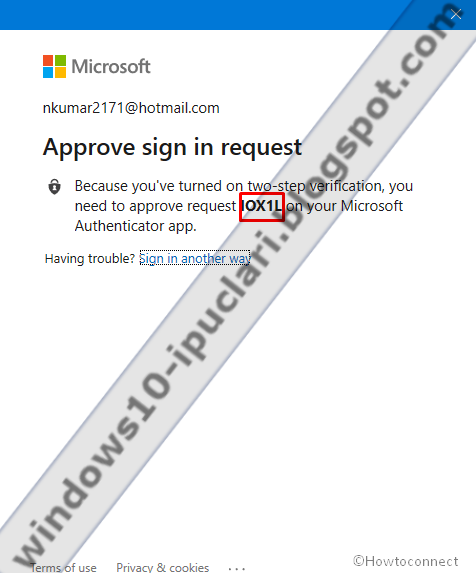
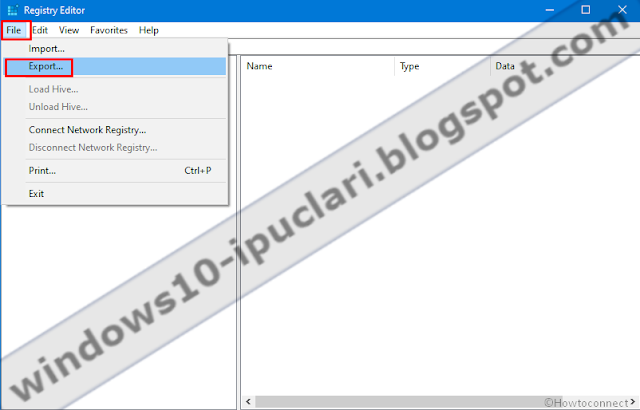
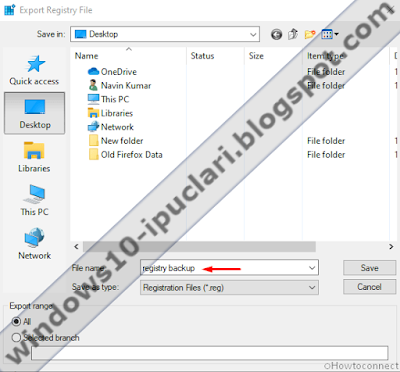

0 yorum:
Yorum Gönder